Correggi il codice di errore di aggiornamento di Windows 0xe06d7363
Se riscontri il codice di errore 0xe06d7363(error code 0xe06d7363) quando tenti di aggiornare o aggiornare il dispositivo Windows 10 o Windows 11 a una versione/build più recente utilizzando l'Assistente Windows Update , puoi provare le soluzioni fornite in questo post per risolvere correttamente il problema.
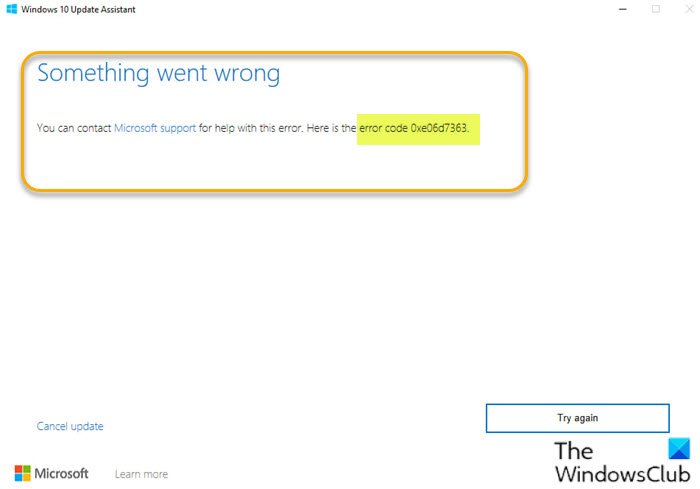
Potresti riscontrare questo errore anche dopo il completamento dell'aggiornamento.
Cosa significa il codice di errore 0xe06d7363?
In genere. il codice di errore 0xe06d7363(error code 0xe06d7363) è un errore dell'applicazione Windows(Windows Application) e uno di L'eccezione software sconosciuto si è verificata negli errori dell'applicazione, che è un codice di eccezione di Visual C++ generato dal compilatore Microsoft Visual C++ . L'errore viene visualizzato quando un processo/operazione non può essere avviato o completato da un'applicazione.
Correggi il codice di errore di aggiornamento di Windows(Fix Windows Upgrade) 0xe06d7363
Se ti trovi di fronte a questo problema di errore di aggiornamento di Windows 0xe06d7363(Windows upgrade error 0xe06d7363) , puoi provare le nostre soluzioni consigliate nell'ordine presentato di seguito per risolvere il problema.
- Esegui lo strumento di risoluzione dei problemi di Windows Update
- Pulisci il PC di avvio ed esegui l'aggiornamento
- Pulisci gli avanzi dell'ultima build
- Scarica ISO(Download ISO) ed esegui l'aggiornamento sul posto
- Pulisci Installa Windows
- Contatta il supporto Microsoft
Diamo un'occhiata alla descrizione del processo coinvolto in ciascuna delle soluzioni elencate.
1] Esegui lo strumento di risoluzione dei problemi di Windows Update(Run Windows Update Troubleshooter)
Questa soluzione per il codice di errore di aggiornamento di Windows 0xe06d7363(Windows Upgrade error code 0xe06d7363) richiede di eseguire lo strumento di risoluzione dei problemi di Windows Update , quindi controllare gli aggiornamenti(check for updates) ed eseguire l'aggiornamento della versione da lì.
2] Pulisci il PC di avvio(Clean Boot PC) ed esegui l'aggiornamento
Questa soluzione richiede l'esecuzione di un avvio parziale(Clean Boot) per avviare Windows utilizzando un set minimo di driver e programmi di avvio, quindi eseguire l'aggiornamento della versione in quello stato e verificare se viene completato correttamente. Altrimenti(Otherwise) , prova la soluzione successiva.
3] Pulisci(Cleanup) gli avanzi dell'ultima build
Se riscontri questo errore dopo l'aggiornamento alla versione/build più recente, è probabile che resti come .dll obsoleto non necessario, parti .exe delle API dell'ultima build stiano attivando questo errore.
Per ripulire gli avanzi dell'ultima build sul tuo PC Windows , devi creare un file batch e quindi eseguire il file .bat. Ecco come:
- Premi il Windows key + R per richiamare la finestra di dialogo Esegui.
- Nella finestra di dialogo Esegui, digita blocco note(notepad) e premi Invio per aprire Blocco note(open Notepad) .
- Copia e incolla la sintassi seguente nell'editor di testo.
fsutil resource setautoreset true c:\&fsutil usn deletejournal /d /n c:&Dism.exe /online /Cleanup-Image /StartComponentCleanup&sfc /scannow&Dism.exe /Online /Cleanup-Image /RestoreHealth&sfc /scannow&Dism.exe /Online /Cleanup-Image /StartComponentCleanup /ResetBase&winsat formal&pause
- Salva il file con un nome e aggiungi l' estensione del file .bat , ad es. (.bat)UpgradeCleanup.bat e nella casella Tipo(Save as type) file selezionare Tutti i file.(All Files.)
- Ora puoi eseguire il file batch con privilegi di amministratore(run the batch file with admin privilege) (fai clic con il pulsante destro del mouse sul file salvato e seleziona Esegui come amministratore(Run as Administrator) dal menu di scelta rapida).
Questa operazione manuale essenzialmente ripulisce l'archivio dei componenti (WinSxS) e controlla il tuo sistema per file e cartelle di Windows mancanti , se possibile li sostituisce.
Tieni(Bear) presente che questa procedura viene eseguita tramite la manutenzione automatica, ma dopo un aggiornamento della versione di Windows riuscito , puoi eseguire manualmente il file batch e la pulizia(Windows Update cleanup) di Windows Update per mantenere l' installazione di Windows in ottime condizioni.
4] Scarica ISO(Download ISO) ed esegui l'aggiornamento sul posto
Questa soluzione comporta il download diretto dell'ultima versione del file immagine ISO di Windows dal sito Web Microsoft .
Dopo aver scaricato l' ISO in una posizione (preferibilmente il desktop) sul dispositivo, montare l'immagine ISO(mount the ISO image) , quindi fare doppio clic sul file setup.exe per avviare il processo di aggiornamento sul posto.
5] Pulisci Installa Windows
Una soluzione praticabile consiste nell'installare Windows(clean install Windows) se l' Assistente aggiornamento(Update Assistant) non funziona o se l'aggiornamento sul posto non riesce.
6] Contatta il supporto Microsoft
Se tutto il resto fallisce, puoi sempre contattare il supporto Microsoft(contact Microsoft Support) per assistenza.
Spero questo sia di aiuto!
Perché i miei aggiornamenti di Windows non vengono installati?(Windows)
Nella maggior parte dei casi, Windows Update potrebbe non essere aggiornato o installato(Windows Update may fail to update or install) sul tuo PC Windows 10/11 perché i suoi componenti sono danneggiati. Questi componenti includono i servizi ei file e le cartelle temporanei associati a Windows Update . Tra le altre soluzioni di errore di aggiornamento di Windows(Windows update error solutions) , puoi ripristinare questi componenti di aggiornamento di Windows(reset these Windows update components) per risolvere il problema.
Related posts
Come Fix Windows Update Error Code 80244010
Correggi il codice di errore di Windows Update 0x800700c1
Fix Windows Update Error Code 800F0A13
Fix Windows Server Update Services Error Code 0x80072EE6
Fix Windows Update Error Code 0xd0000034
Windows 10 Update Error 0x800f0988 o 0x800F08A
Come risolvere Error Code 0x80190194 - 0x90019 su Windows
Fix Windows Upgrade error 0x800705AA su Windows 10
Fix Windows Update Error 0x80072EE2
Windows Update non scarica o installato, Error 0x80070543
Fix Windows Update Error 0x80248014
Fix Windows Update error 0x80240439 su Windows 10
Come correggere Windows Update Error Code 8020002E
Fix Windows Update Error Code 8024A000
Fix Windows Update Error Code 0x80080008
Fix Windows Update Error 0x8007065e; Feature Update Impossibile installare
Come correggere Windows Update Error Code C80003F3 su Windows 10
Come correggere Windows Update Error Code 0x8024402c
Fix Windows Update error 0x80070422 su Windows 10
Fix Windows Update Error 0x80070005
